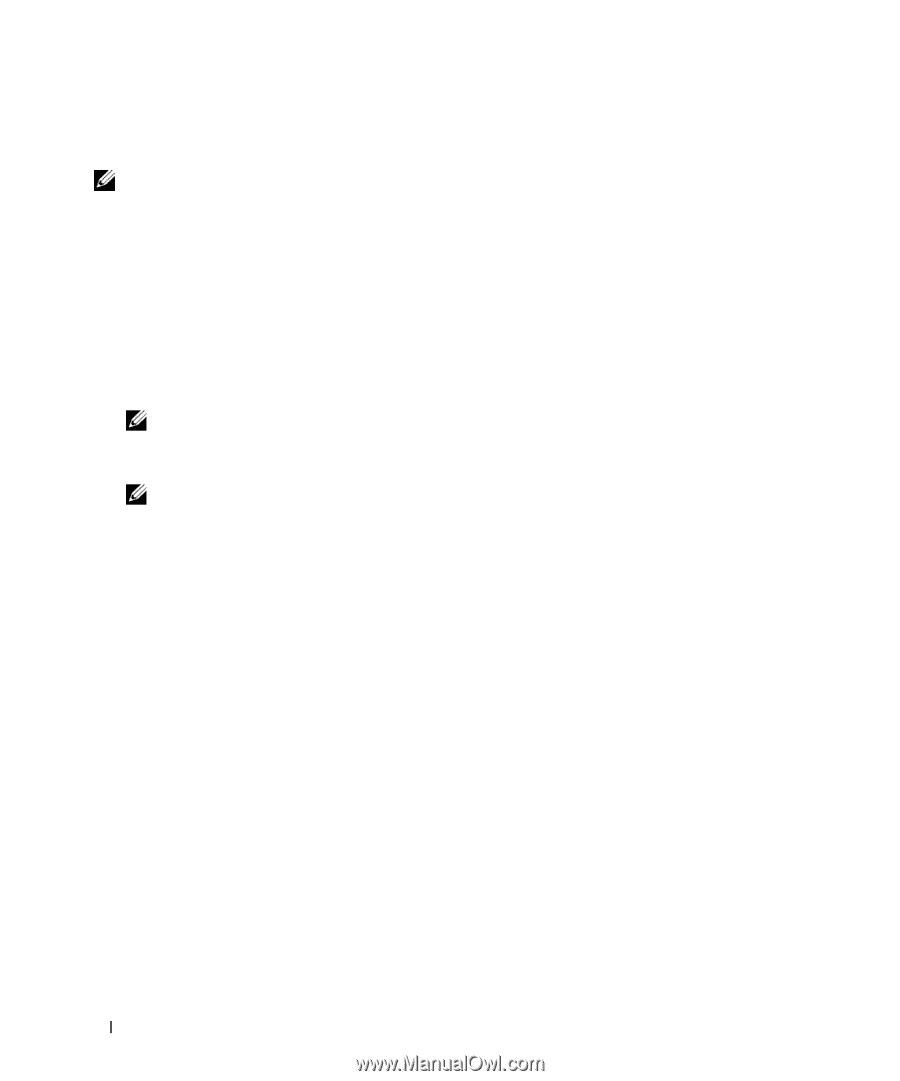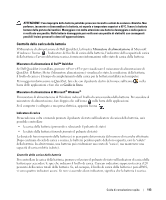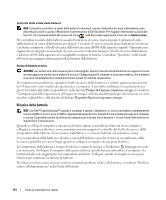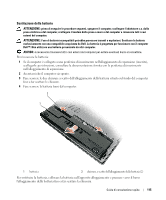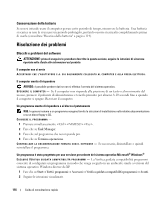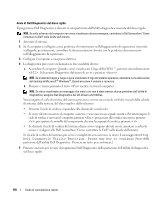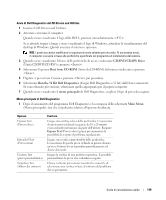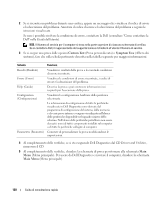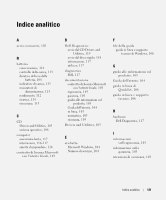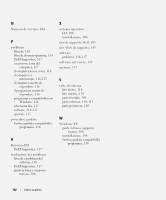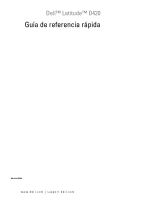Dell Latitude D420 Quick Reference Guide - Page 118
Booting, Dell Diagnostic Utility Partition. Press any key to continue
 |
UPC - 853248003278
View all Dell Latitude D420 manuals
Add to My Manuals
Save this manual to your list of manuals |
Page 118 highlights
Avvio di Dell Diagnostics dal disco rigido Il programma Dell Diagnostics è ubicato in una partizione dell'utilità diagnostica nascosta del disco rigido. N.B. Se sullo schermo del computer non viene visualizzata alcuna immagine, contattare la Dell (consultare "Come contattare la Dell" nella Guida dell'utente). 1 Arrestare il sistema. 2 Se il computer è collegato a una periferica di inserimento nell'alloggiamento di espansione (inserito), scollegarlo; per istruzioni, consultare la documentazione fornita con la periferica di inserimento nell'alloggiamento di espansione. 3 Collegare il computer a una presa elettrica. 4 La diagnostica può essere richiamata in due modalità diverse: a Accendere il computer. Quando viene visualizzato il logo della DELL™, premere immediatamente . Selezionare Diagnostics dal menu di avvio e premere . N.B. Se si attende troppo a lungo e viene visualizzato il logo del sistema operativo, attendere la visualizzazione del desktop di Microsoft® Windows®. Quindi arrestare il sistema e riprovare. b Premere e tenere premuto il tasto mentre si avvia il computer. N.B. Se viene visualizzato un messaggio che indica che non è stata trovata alcuna partizione dell'utilità di diagnostica, eseguire Dell Diagnostics dal CD Drivers and Utilities. Verrà eseguito il ciclo di verifica del sistema pre-avvio, ovvero una serie di verifiche iniziali della scheda di sistema, della tastiera, del disco rigido e dello schermo. • Durante il ciclo di verifica, rispondere alle domande visualizzate. • Se viene rilevato un errore, il computer si arresta e viene emesso un segnale acustico. Per interrompere il ciclo di verifica e riavviare il computer, premere ; per passare alla verifica successiva, premere ; per ripetere il controllo del componente che non ha superato la verifica, premere . • Se durante il ciclo di verifica del sistema di pre-avvio vengono rilevati errori, annotare i codici di errore e rivolgersi alla Dell (consultare "Come contattare la Dell" nella Guida dell'utente). Se il ciclo di verifica del sistema pre-avvio è completato con successo, si riceve il messaggio Booting Dell Diagnostic Utility Partition. Press any key to continue (Avvio della partizione dell'utilità Dell Diagnostics. Premere un tasto per continuare). 5 Premere un tasto per avviare il programma Dell Diagnostics dalla partizione dell'utilità di diagnostica sul disco rigido. 118 Guida di consultazione rapida